Como solucionar el error No se puede Transferir Música al iPhone

Escrito por Alfonso Cervera |

"Estoy intentando transferir música a mi iPhone usando iTunes, pero cada que conecto mi iPhone a la computadora utilizando el cable y luego de agregar canciones y sincronizarlas a mi iPhone, el proceso se completa satisfactoriamente, pero, no puedo ver las canciones en mi iPhone. No puedo transferir música a mi iPhone, por favor, ayúdenme a solucionar la transferencia de música a iPhone."
La transferencia de canciones de una computadora a iTunes en un iPhone puede ser bastante complicado y se presentan un número de problemas. Si estas buscando una solución a esos problemas, esta guía te puede ayudar. Compartiremos contigo algunos consejos sobre como solucionar el error, no puedo transferir música al iPhone y un método alternativo para transferir música al iPhone cuando iTunes no sea de gran ayuda.
Parte 1. Consejos sobre como solucionar el error "No se puede transferir música al iPhone"
Consejo #1. Verificar el Espacio Disponible
Esto es algo que sucede muy comúnmente, cuando transfieres canciones usando iTunes pero no se logra. Tal vez tu dispositivo iPhone no tiene suficiente espacio de almacenamiento para recibir los archivos que estas intentando transferir. Normalmente archivos de video de alta definición ocupan una enorme cantidad de espacio de almacenamiento, bajo esta condición, tal vez quieras verificar, que cuentas con suficiente espacio de almacenamiento en tu dispositivo iPhone antes de transferir los archivos. Para verificar el espacio de almacenamiento hay que ir a Ajustes > General > Uso > Almacenamiento. Ahí puedes ver el espacio disponible de almacenmaiento de tu iPhone. Esto puede ayudar a solucionar el error "No se puede transferir música al iPhone".
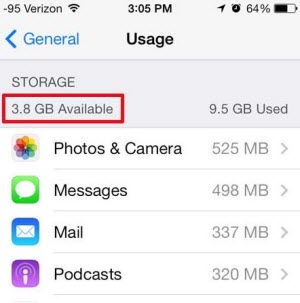
Consejo #2. Asegúrate que la casilla “Music" se encuentra seleccionada en iTunes
Si durante la transferencia de música de la computadora al iPhone te encuentras con que no se puede completar la transferencia, es posible que la razón se deba a que cuando sincronizaste la música, no hayas verificado que la casilla "Música" se encuentre marcada. Entonces, ve a la pestaña iTunes y verifica si la opción "Toda la biblioteca musical" se encuentra seleccionada. Si no se encuentra seleccionada, no podrás transferir música al iPhone.
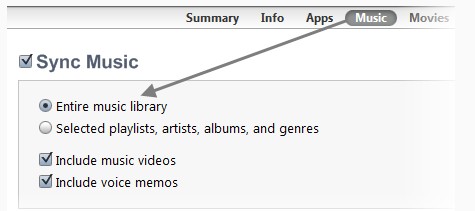
Consejo #3. Verifica las actualizaciones de iTunes
Por lo regular, Apple actualiza el software iTunes con nuevas características. Bajo esta condición, si tu versión de iTunes no se encuentra actualizada, existe la posibilidad de que no puedas transferir música al iPhone. Para solucionar la transferencia de música al iPhone solo tienes que ir a la interfaz de iTunes dar click en Ayuda > Buscar actualizaciones.
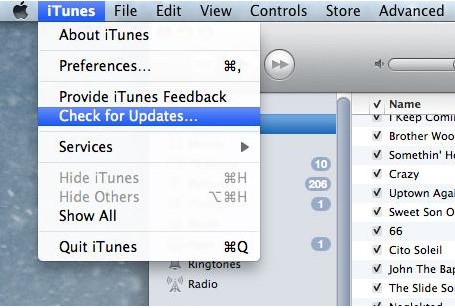
Consejo #4. Verificar si las canciones se encuentran en la biblioteca de iTunes.
iTunes sincroniza música desde la bilbioteca de iTunes. Entonces, antes de sincronizar tu iPhone con iTunes, tienes que agregar canciones a la bilbioteca iTunes. Si las canciones no se encuentran en la biblioteca iTunes, no se podrá sincronizar el teléfono con iTunes y las canciones no se podrán transferir. Da click en la pestaña "Canciones" en la biblioteca del lado izquierdo. Aquí puedes verificar las canciones que estan disponibles y las que no. Si las canciones no se encuentran aquí, agrega algunas para que se puedan añadir a la música del iPhone.
Parte 2. Como Transferir Música al iPhone sin usar iTunes
MobileTrans - Transferencia Telefónica es una herramienta de transferencia de datos telefónica que te puede ayudar cuando no puedas transferir música a tu iPhone usando iTunes. Si has intentado todos los consejos que te mencionamos anteriormente y aún así no pudiste resolver la trasnferencia de música a tu iPhone usando iTunes, puedes usar esta aplicación para sincronizar música al dispositivo iPhone. Esta aplicación alternativa a iTunes puede transferir fácilmente música entre dos dispositivos móviles directamente, hacer copia de seguridad de archivos del teléfono a la computadora, o también, restaurar música de la computadora al dispositivo iPhone. Así puedes fácilmente obtener música en tu dispositivo iPhone usando esta aplicación alternativa de iTunes llamada MobileTrans.
Paso 1. Primero, por favor, descarga e instala la aplicación en tu equipo para que puedas transferir música entre tus dispositivos o hacer una copia de seguridad de tu música en tu computadora usando esta alternativa de iTunes. Después de instalarla, abre la aplicación y da click en la solución “Phone Transfer” que esta en la pantalla de inicio.

Paso 2. Conecta ambos dispositivos, el Android y el iPhone a la computadora. Espera a que la interfaz los detecte. Después de haberlos detectado asegúrate que el dispositivo Android se encuentra del lado izquierdo y que el dispositivo iPhone se encuentre del lado derecho, si no es así, puedes usar el botón "Flip” para cambiar los dispositivos de lugar. Marca la casilla "Música" de la lista de datos disponibles y da click en el botón "Start Transfer" de la interfaz.

Nota: Soporta todos los dispositivos móviles como Windows phone, Dispositivos Android y dispositivos iOS.
Paso 3. La transferencia de música del dispositivo Android al dispositivo iPhone iniciará y podrás accesar fácilmente a todos los archivos de música en el dispositivo iPhone una vez que termine el proceso.

Nota: Mantener ambos dispositivos conectados a la computadora hasta que finalice la transferencia. Una vez que termine la transferencia puedes desconectar los dispositivos móviles iPhone y Android de la computadora.
MobileTrans - Transferencia Telefónica
¡Transfiere Música al iPhone sin usar iTunes ¡Con 1 solo click!
- Transfiere fácilmente fotos, videos, calendario, contactos, mensajes y música de Android a iPhone/iPad.
- Has una copia de seguridad y restaura información de tu dispositivo a una computadora con un solo click.
- Toma menos de 10 minutos en completarse.
- Habilita la transferencia entre dispositivos HTC, Samsung, Nokia, Motorola, iPhone y más.
- Funciona perfectamente con Apple, Samsung, HTC, LG, Sony, Google, HUAWEI, Motorola, ZTE, Nokia y más smartphones y tablets.
- Totalmente compatible con proveedores principales como AT&T, Verizon, Sprint y T-Mobile.
- Totalmente compatibles con Windows 10 o Mac 10.15.
- Totalmente compatible con iOS 13 y Android 9.0.

 4.5/5 Excelente
4.5/5 ExcelenteÚltimas Tendencias
Artículos Populares
Todos los Temas


MobileTrans - Transferencia de WhatsApp







Alfonso Cervera
staff Editor